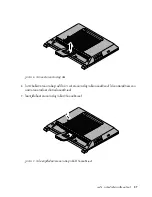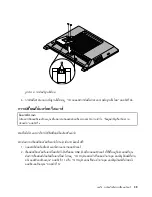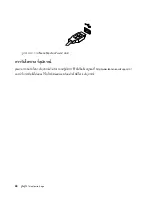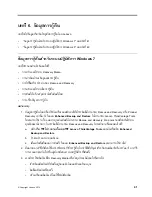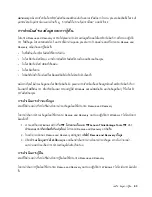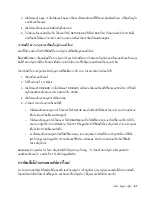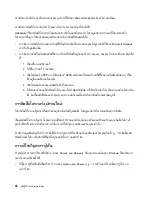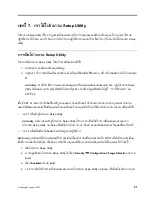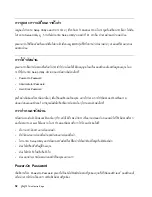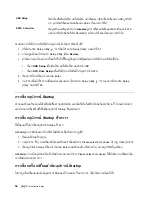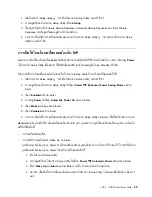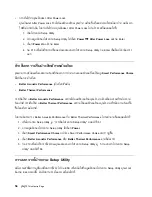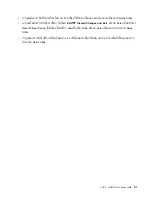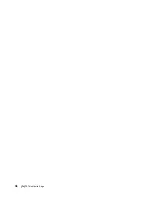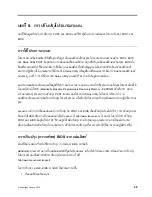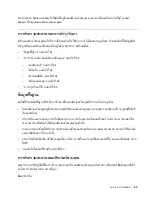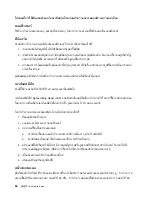•
ใช้
Recovery Media
หากทุกวิธีการอื่นๆ ของการกู้คืนล้มเหลว และคุณต้องการเรียกคืนไดรฟ์ฮาร์ดดิสก์เป็นการตั้ง
ค่าเริ่มต้นจากโรงงาน ดู
“
การสร้างและใช้งาน
Recovery Media
”
บนหน้าที่
42
หมายเหตุ
:
ถ้าคุณไม่สามารถเข้าใช้งานพื้นที่ทำงานของ
Rescue and Recovery
หรือสภาพแวดล้อม
Windows
จาก
สื่อการกู้คืนหรือ
Recovery Media
คุณอาจไม่มีอุปกรณ์กู้คืน
(
ไดรฟ์ฮาร์ดดิสก์ภายใน แผ่นดิสก์ ไดรฟ์ฮาร์ดดิสก์
USB
หรืออุปกรณ์ภายนอกอื่นๆ
)
ที่กำหนดค่าเป็นอุปกรณ์บูทอันดับหนึ่งในลำดับอุปกรณ์
Startup
คุณต้องตรวจสอบก่อนว่า
อุปกรณ์กู้คืนของคุณได้รับการตั้งค่าเป็นอุปกรณ์บูทอันดับหนึ่งในลำดับอุปกรณ์
Startup
ในโปรแกรม
Setup Utility
ดู
“
การเลือกอุปกรณ์
Startup
”
บนหน้าที่
54
สำหรับข้อมูลรายละเอียดเกี่ยวกับการเปลี่ยนลำดับอุปกรณ์
Startup
ชั่วคราว
หรือถาวร สำหรับข้อมูลเพิ่มเติมเกี่ยวกับโปรแกรม
Setup Utility
โปรดดูที่ บทที่
7
“
การใช้โปรแกรม
Setup Utility
”
บน
หน้าที่
51
คุณควรสร้างสื่อการกู้คืนและชุดของ
Recovery Media
ให้เร็วที่สุด และเก็บไว้ในสถานที่ที่ปลอดภัยสำหรับใช้งานใน
อนาคต
ข้อมูลการกู้คืนสำหรับระบบปฏิบัติการ
Windows 8
หัวข้อนี้จะให้ข้อมูลเกี่ยวกับโซลูชันการกู้คืนที่มีมาให้บนคอนพิวเตอร์ที่มีระบบปฏิบัติการ
Windows 8
ติดตั้งมาพร้อมกับ
ตัวเครื่อง
การรีเฟรชคอมพิวเตอร์ของคุณ
หากคอมพิวเตอร์ของคุณทำงานได้ไม่ดี และปัญหาน่าจะมาจากโปรแกรมที่เพิ่งติดตั้งใหม่ คุณสามารถรีเฟรช
คอมพิวเตอร์ใหม่ได้โดยที่ไฟล์ส่วนตัวของคุณจะไม่สูญหาย และการตั้งค่าของคุณจะยังคงเดิม
ข้อควรพิจารณา
:
และหากคุณรีเฟรชคอมพิวเตอร์ เครื่องจะติดตั้งโปรแกรมที่มากับคอมพิวเตอร์และโปรแกรมที่คุณติด
ตั้งมาจาก
Windows Store
ให้ใหม่ แต่โปรแกรมอื่นๆ จะถูกลบออก
หากต้องการรีเฟรชคอมพิวเตอร์ของคุณ โปรดดำเนินการดังต่อไปนี้
:
1.
เลื่อนเคอร์เซอร์ไปที่มุมบนขวาหรือมุมล่างขวาของหน้าจอเพื่อแสดงแถบเมนู คลิก
การตั้งค่า
➙
➙
เปลี่ยนแปลง
การตั้งค่า
PC
➙
➙
ทั่วไป
2.
ในหัวข้อ
รีเฟรช
PC
ของคุณโดยไม่ให้ไฟล์ได้รับผลกระทบ
คลิก
เริ่มต้น
การรีเซ็ตค่าคอมพิวเตอร์ของคุณกลับเป็นค่าเริ่มต้นจากโรงงาน
คุณสามารถรีเซ็ตค่าคอมพิวเตอร์ของคุณให้กลับเป็นค่าเริ่มต้นจากโรงงานได้ การรีเซ็ตคอมพิวเตอร์จะทำให้เครื่องติดตั้ง
ระบบปฏิบัติการ โปรแกรมและค่าทั้งหมดที่มาพร้อมกับเครื่องใหม่
ข้อควรพิจารณา
:
หากคุณรีเซ็ตคอมพิวเตอร์ของคุณ ไฟล์ส่วนตัวและการตั้งค่าทั้งหมดจะถูกลบทิ้ง เพื่อหลีกเลี่ยงการ
สูญเสียข้อมูล คุณควรสำรองข้อมูลทั้งหมดที่คุณต้องการเอาไว้
บทที่
6.
ข้อมูลการกู้คืน
49
Содержание ThinkCentre Edge 62z
Страница 1: ...คู มือผู ใช ThinkCentre Edge ประเภทเครื อง 2117 และ 2118 ...
Страница 6: ...iv คู มือผู ใช ThinkCentre Edge ...
Страница 14: ...xii คู มือผู ใช ThinkCentre Edge ...
Страница 30: ...Machine Type XXXX Model Number XXX รูปภาพ 4 ป ายประเภทและรุ นเครื อง 16 คู มือผู ใช ThinkCentre Edge ...
Страница 38: ...24 คู มือผู ใช ThinkCentre Edge ...
Страница 43: ...สำหรับข อมูลสายไฟและหมายเลขชิ นส วน ไปที http www lenovo com powercordnotice บทที 3 คุณและคอมพิวเตอร ของคุณ 29 ...
Страница 44: ...30 คู มือผู ใช ThinkCentre Edge ...
Страница 72: ...58 คู มือผู ใช ThinkCentre Edge ...
Страница 110: ...96 คู มือผู ใช ThinkCentre Edge ...
Страница 128: ...114 คู มือผู ใช ThinkCentre Edge ...
Страница 129: ......
Страница 130: ......